了解phpStudy:你的PHP开发好帮手
作为PHP开发者,最常见的开发需求之一就是能够在本地环境中进行调试和测试。为了实现这一目标,开发者通常需要安装和配置PHP、MySQL、Apache等多种组件,但这往往是一个繁琐且容易出错的过程。如果你正在寻找一个简单、高效的解决方案,phpStudy无疑是一个非常好的选择。
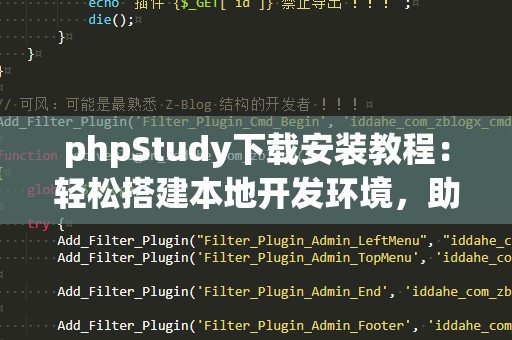
phpStudy是一款集成了PHP、MySQL、Apache(或Nginx)等环境的本地开发工具。它的最大优势在于其简单易用,几乎无需任何配置,就可以让开发者快速搭建起本地的PHP开发环境。这使得phpStudy成为了许多开发者的首选工具,尤其是那些刚刚入门PHP开发的初学者。
与传统的手动安装不同,phpStudy提供了一个一键安装的解决方案。你只需要下载并运行安装程序,phpStudy就会自动为你配置好所有开发所需的环境组件。更重要的是,phpStudy支持多个PHP版本的切换,这对于需要进行跨版本测试的开发者来说,是一个非常实用的功能。
为什么选择phpStudy?
简便易用:phpStudy的安装过程非常简单,几乎是傻瓜式操作。你无需担心复杂的配置问题,只需按照提示一步步完成安装,剩下的就交给phpStudy来处理。
多版本支持:phpStudy支持多个PHP版本切换,你可以根据自己的需要,快速切换不同版本的PHP进行开发和调试。这一点对于开发者来说非常重要,特别是在进行老旧项目的维护或跨版本兼容性测试时,phpStudy的多版本支持极大提高了工作效率。
集成环境:phpStudy不仅集成了PHP、MySQL和Apache,还可以通过一键启停管理服务。它为你节省了大量手动配置环境的时间,让你能够专注于编写和优化代码,而不是耗费精力去配置各种开发环境。
无需配置:对于大部分开发者而言,phpStudy的默认配置已经非常适合日常开发需求。你无需花时间去调整复杂的配置文件,安装后即可直接开始开发。
免费且开源:phpStudy是完全免费的,你可以放心使用它来搭建你的开发环境。它的开源特性还允许开发者根据自己的需要进行二次开发和功能扩展。
phpStudy安装前的准备工作
在开始下载和安装phpStudy之前,你需要确认你的计算机满足以下系统要求:
操作系统:phpStudy目前支持Windows操作系统,包括Windows7、8、10、11等主流版本。由于其面向的是Windows平台,因此如果你使用的是MacOS或Linux操作系统,可能需要寻找其他的开发环境搭建工具。
硬件要求:phpStudy对硬件的要求并不高,一般的电脑配置即可流畅运行。不过,为了确保开发环境的稳定性,建议你至少拥有2GB的内存和1GHz的处理器。
网络要求:在安装过程中,phpStudy需要从官网下载相关的PHP版本和数据库文件,因此你需要保证你的网络连接正常。如果网络不稳定,下载过程可能会较慢。
安装过程中,我们也会涉及到如何选择合适的PHP版本以及是否需要安装额外的扩展等问题。我们将为大家详细介绍phpStudy的下载安装过程。
phpStudy下载安装步骤
下载phpStudy安装包
你需要前往phpStudy的官方网站(https://www.phpstudy.net/)下载最新版本的phpStudy安装包。该安装包的文件较小,通常只需要几分钟即可完成下载。下载完成后,双击安装包开始安装。
启动安装程序
在你打开安装包后,安装程序会提示你选择安装路径。默认情况下,phpStudy会安装在C盘根目录下,你可以根据需要选择其他路径。建议选择一个容易记住且具有足够磁盘空间的路径。
安装环境选择
在安装过程中,phpStudy会提示你选择需要安装的组件。一般来说,phpStudy会自动选中Apache、MySQL和PHP等必需的组件,你可以根据自己的需求选择是否安装Nginx或其他组件。如果你是初学者,建议使用默认配置,不必修改。
安装过程
点击“安装”按钮后,安装程序将开始***文件和配置环境。这一过程可能需要几分钟时间,具体时间取决于你的计算机配置和网络速度。安装完成后,程序会提示你“安装完成”,此时你可以点击“完成”按钮。
启动phpStudy并配置环境
安装完成后,你可以在桌面上找到phpStudy的快捷方式,双击启动phpStudy。第一次启动时,phpStudy会自动检测你的系统,并配置好相应的开发环境。
在phpStudy的主界面,你可以看到几个重要的功能按钮:
启动Apache和MySQL:通过点击按钮,你可以启动或停止Apache和MySQL服务。默认情况下,phpStudy会自动启动这些服务,并为你配置好所需的端口。
PHP版本选择:phpStudy支持多个PHP版本,你可以通过界面上的PHP版本切换按钮来选择适合你项目的版本。
数据库管理:phpStudy自带phpMyAdmin,用户可以通过界面进入phpMyAdmin进行数据库的管理和操作。你可以创建数据库、表格,并进行各种SQL操作。
验证安装是否成功
安装完成后,你可以通过浏览器访问http://localhost来验证是否安装成功。如果phpStudy配置正确,浏览器中会显示phpStudy的欢迎页面,这意味着你的开发环境已经成功搭建。
如果你希望在本地开发PHP项目,你只需要将你的PHP文件放在phpStudy安装目录下的www文件夹中,然后通过浏览器访问对应的路径即可。
常见问题与解决办法
虽然phpStudy的安装过程相对简单,但在使用过程中,开发者可能会遇到一些常见的问题。以下是一些常见问题及其解决办法:
端口冲突问题:如果你的计算机上已经运行了其他Web服务器,可能会出现端口冲突问题。你可以通过修改phpStudy的配置文件,选择其他端口进行启动。
MySQL服务无法启动:如果phpStudy中的MySQL服务无法启动,通常是因为数据库端口被其他程序占用。你可以尝试修改MySQL的端口设置,并重启服务。
PHP版本不兼容:某些PHP项目可能对PHP版本有特定的要求。如果你遇到不兼容的问题,可以通过phpStudy的PHP版本切换功能,选择合适的PHP版本进行调试。
总结
通过以上的介绍,我们可以看出,phpStudy是一款非常适合PHP开发者的本地开发环境工具。它的安装简单、配置方便,并且支持多版本PHP切换,极大提高了开发效率。如果你正在寻找一个稳定、高效的开发环境,phpStudy无疑是一个值得推荐的好工具。希望通过这篇文章,你能够顺利安装phpStudy,快速搭建起属于自己的开发环境,为你的PHP开发之旅打下坚实的基础。


